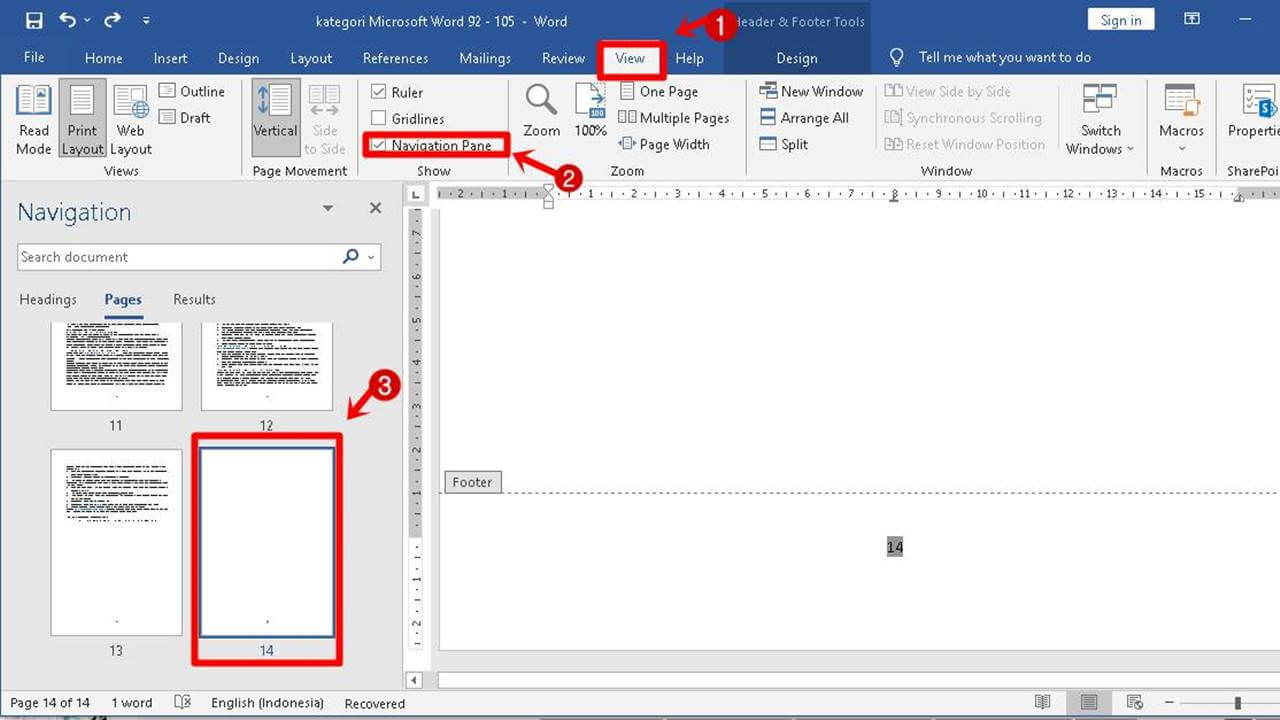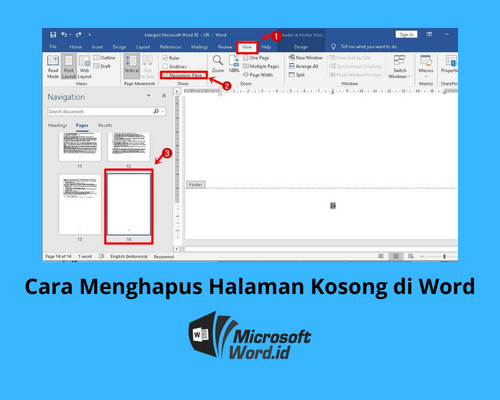
Menghapus Halaman di Microsoft Word: Panduan Mendalam dan Spesifik untuk Berbagai Situasi
Microsoft Word adalah alat pengolah kata yang sangat serbaguna, namun terkadang kita dihadapkan pada kebutuhan untuk menghapus halaman tertentu. Proses ini tampak sederhana, tetapi kompleksitas muncul ketika halaman yang ingin dihapus mengandung berbagai elemen seperti tabel, gambar, header/footer, atau bahkan halaman kosong yang membandel. Artikel ini akan memandu Anda melalui berbagai metode untuk menghapus halaman di Word, dengan mempertimbangkan berbagai skenario dan memberikan solusi spesifik untuk masalah yang mungkin timbul.
I. Menghapus Halaman yang Berisi Teks dan Objek Sederhana
Metode paling dasar untuk menghapus halaman adalah dengan memilih seluruh konten halaman tersebut dan menekan tombol Delete atau Backspace. Berikut langkah-langkah detailnya:
- Navigasi ke Halaman yang Akan Dihapus: Gunakan scroll bar, roda mouse, atau tombol
Page UpdanPage Downuntuk menemukan halaman yang ingin Anda hapus. Perhatikan nomor halaman di bagian bawah jendela Word (biasanya di kiri bawah) untuk memastikan Anda berada di halaman yang tepat. - Memilih Seluruh Konten Halaman: Ada beberapa cara untuk melakukan ini:
- Metode Mouse: Klik dan seret mouse dari awal hingga akhir halaman untuk memilih semua teks, gambar, dan objek. Pastikan semua elemen terpilih dengan benar.
- Metode Keyboard: Tempatkan kursor di awal halaman. Tekan dan tahan tombol
Shift, lalu gunakan tombolPage Downuntuk memilih seluruh halaman. Ini adalah cara yang lebih presisi, terutama jika halaman memiliki tata letak yang kompleks. - Metode
Go To: TekanCtrl + G(atauF5) untuk membuka jendelaGo To. Pada tabGo to what, pilihPage. Masukkan nomor halaman yang ingin Anda hapus, lalu klikGo To. Setelah halaman terpilih, klikClose. Kemudian, tekanCtrl + Auntuk memilih semua konten di halaman tersebut. Metode ini sangat berguna jika Anda kesulitan memilih halaman secara manual.
- Menghapus Konten: Setelah konten halaman terpilih, tekan tombol
DeleteatauBackspacepada keyboard Anda. Seluruh konten halaman akan terhapus.
II. Menghapus Halaman Kosong yang Membandel
Halaman kosong seringkali muncul karena adanya paragraph mark (tanda paragraf) atau section break (pemisah bagian) yang tidak terlihat. Menghapus halaman kosong ini membutuhkan pendekatan yang sedikit berbeda:
- Menampilkan Tanda Paragraf dan Simbol Formatting Lainnya: Klik ikon ¶ (Show/Hide ¶) pada tab
Homedi ribbon Word. Ikon ini akan menampilkan tanda paragraf (¶), spasi (·), dan simbol formatting lainnya. - Mencari Tanda Paragraf atau Section Break yang Menyebabkan Halaman Kosong: Perhatikan halaman kosong tersebut. Cari tanda paragraf (¶) yang mungkin berada di akhir halaman sebelumnya dan mendorong halaman berikutnya ke halaman baru. Cari juga section break (pemisah bagian) yang mungkin ada di akhir halaman sebelumnya.
- Menghapus Tanda Paragraf atau Section Break: Pilih tanda paragraf (¶) atau section break yang menyebabkan halaman kosong, lalu tekan tombol
DeleteatauBackspace. - Jika Terdapat Section Break:
- Jenis Section Break: Ada beberapa jenis section break, seperti Next Page, Continuous, Even Page, dan Odd Page. Jenis section break tertentu dapat menyebabkan halaman kosong muncul untuk memastikan bagian berikutnya dimulai pada halaman yang sesuai (misalnya, Even Page akan membuat halaman kosong jika bagian sebelumnya berakhir pada halaman ganjil).
- Mengganti Jenis Section Break: Jika Anda tidak ingin section break menyebabkan halaman kosong, Anda bisa menggantinya dengan jenis yang berbeda. Klik dua kali pada section break untuk membuka jendela
Page Setup. Pada tabLayout, Anda dapat mengubah jenis section break di bagianSection start. Pilih jenis yang sesuai dengan kebutuhan Anda. Misalnya, jika Anda hanya ingin memisahkan format tanpa membuat halaman baru, pilihContinuous. - Menghapus Section Break dengan Hati-Hati: Menghapus section break dapat mengubah format dokumen Anda, terutama jika bagian-bagian dokumen memiliki format yang berbeda (misalnya, orientasi halaman yang berbeda). Pastikan Anda memahami konsekuensi dari menghapus section break sebelum melakukannya.
III. Menghapus Halaman yang Berisi Tabel Kompleks
Tabel yang membentang di beberapa halaman bisa menjadi tantangan saat ingin menghapus halaman. Berikut adalah cara yang lebih spesifik:
- Memilih Seluruh Tabel: Klik di dalam tabel. Sebuah ikon kecil berbentuk kotak dengan panah empat arah akan muncul di sudut kiri atas tabel. Klik ikon tersebut untuk memilih seluruh tabel.
- Memindahkan Tabel (Jika Diperlukan): Jika Anda hanya ingin menghapus halaman tempat tabel berada, tetapi ingin mempertahankan tabel, potong (cut) tabel (
Ctrl + X) dan tempel (paste) ke halaman lain yang sesuai. Setelah tabel dipindahkan, Anda dapat menghapus halaman yang kosong seperti yang dijelaskan di bagian sebelumnya. - Menghapus Tabel dan Halaman: Jika Anda ingin menghapus tabel beserta halaman tempatnya berada, setelah tabel terpilih, tekan tombol
DeleteatauBackspace. Halaman yang berisi tabel (sekarang kosong) mungkin masih ada karena tanda paragraf atau section break. Hapus tanda paragraf atau section break tersebut seperti yang dijelaskan di bagian sebelumnya.
IV. Menghapus Halaman dengan Header dan Footer
Header dan footer seringkali menyebabkan masalah saat menghapus halaman karena mereka terikat pada bagian (section) dokumen. Berikut adalah cara menghapus halaman dengan header dan footer dengan benar:
- Menghapus Konten Halaman: Hapus semua konten halaman seperti yang dijelaskan di bagian I.
- Memeriksa Header dan Footer: Klik dua kali di area header atau footer untuk mengaktifkan mode editing header dan footer.
- Menghapus Header dan Footer (Jika Diperlukan): Jika Anda ingin menghapus header dan footer hanya pada halaman tersebut, pastikan opsi
Different First PageatauDifferent Odd & Even Pagestidak aktif (tergantung pada kebutuhan Anda). Jika opsi ini aktif, Anda mungkin perlu menghapus header dan footer di halaman pertama, halaman ganjil, atau halaman genap secara terpisah. - Menghapus Tanda Paragraf atau Section Break: Setelah konten halaman dan (jika perlu) header/footer dihapus, hapus tanda paragraf atau section break yang mungkin masih menyebabkan halaman kosong.
V. Mengatasi Masalah Umum dan Tips Tambahan
- Halaman Kosong Muncul Kembali: Ini sering terjadi karena Word secara otomatis menambahkan halaman baru untuk mengakomodasi margin atau section break. Periksa pengaturan margin Anda (tab
Layout,Margins) dan pastikan tidak terlalu besar. - Menggunakan Navigation Pane: Navigation Pane (tab
View, centangNavigation Pane) sangat membantu untuk menavigasi dokumen yang panjang dan menemukan halaman tertentu dengan cepat. - Memeriksa Widows & Orphans Control: Fitur ini (tab
Layout, klik panah kecil di sudut kanan bawah bagianParagraph, tabLine and Page Breaks) dapat menyebabkan halaman kosong muncul untuk mencegah satu baris teks terpisah dari paragrafnya. Coba nonaktifkan opsi ini jika Anda mengalami masalah dengan halaman kosong yang membandel. - Memperbarui Field: Jika dokumen Anda berisi field (misalnya, nomor halaman otomatis), tekan
Ctrl + Auntuk memilih seluruh dokumen, lalu tekanF9untuk memperbarui semua field. Ini dapat memperbaiki masalah tampilan yang mungkin menyebabkan halaman kosong. - Simpan Salinan: Sebelum melakukan perubahan besar pada dokumen, selalu simpan salinan terlebih dahulu. Ini akan memungkinkan Anda untuk kembali ke versi sebelumnya jika terjadi kesalahan.
Dengan memahami berbagai metode dan tips yang dijelaskan di atas, Anda akan dapat menghapus halaman di Microsoft Word dengan lebih efektif dan mengatasi berbagai masalah yang mungkin timbul. Ingatlah untuk selalu memperhatikan detail dan memahami struktur dokumen Anda untuk menghindari konsekuensi yang tidak diinginkan. Selamat mencoba!